在现代化生活中,计算机已经成为了我们日常工作和娱乐的必需品。而安装一个可靠的操作系统是计算机使用的基础。本文将为大家介绍如何使用系统U盘轻松安装Win10系统,让您的计算机快速进入工作状态。
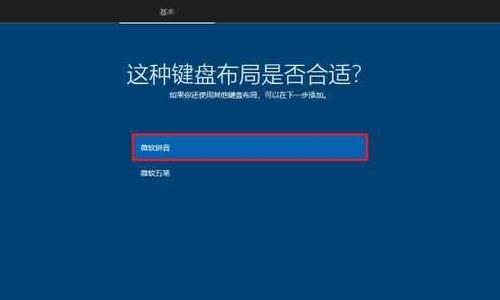
准备系统U盘
在开始制作系统U盘之前,我们首先需要准备一个容量大于8GB的U盘,并确保其没有重要数据。接下来,我们需要下载Win10系统镜像文件,并准备一个可用的电脑。
下载Windows10ISO文件
打开微软官方网站,搜索并下载适用于您的计算机架构的Windows10ISO文件,如64位或32位。确保选择与您计算机版本相符的系统镜像文件。
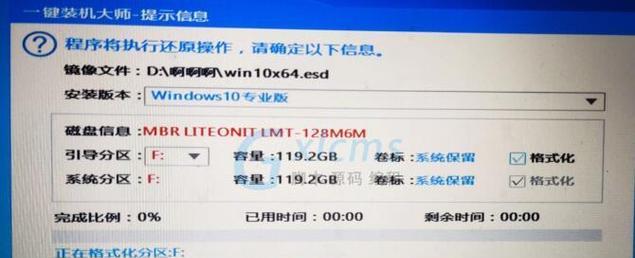
制作启动盘
使用专业的U盘制作工具,如Rufus或WindowsUSB/DVD下载工具,在一个可用的电脑上将ISO文件写入U盘,并将其制作成可启动盘。确保按照软件的步骤正确设置启动盘的格式和分区。
设置计算机启动顺序
进入计算机的BIOS界面,将U盘设置为首选启动设备。不同品牌的计算机可能有不同的进入BIOS的方式,一般是在开机时按下某个键(如F2、Del或ESC)进入。
重启电脑并进入系统安装界面
保存BIOS设置并重新启动电脑,此时系统会从U盘启动。按照系统安装界面的提示,选择语言、时区、键盘布局等个性化设置,然后点击下一步进入下一步安装界面。
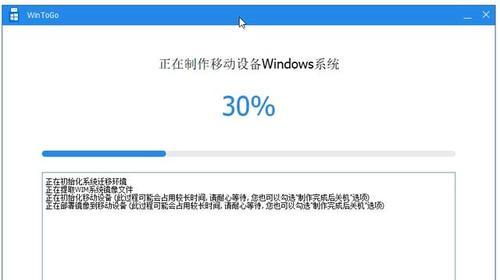
选择系统安装类型
在安装界面中,选择自定义安装(高级)选项,以便能够对系统的安装位置进行更灵活的控制。
分区和格式化磁盘
在安装选项中选择磁盘,点击新建按钮创建新分区,并按照需要指定分区大小。选择每个分区,并点击格式化按钮对其进行格式化操作。
安装系统
选择已格式化的分区作为系统安装目标,并点击下一步开始安装。系统将会自动将所需文件复制到计算机硬盘上,并进行系统配置。
等待安装完成
安装过程需要一定的时间,请耐心等待。系统会自动完成安装,并在完成后自动重启计算机。
设置初始配置
在重新启动的过程中,系统会要求您进行一些初始配置,如设置用户名、密码、网络连接等。请根据您的需要进行相关设置。
更新和驱动安装
完成初始配置后,系统将会自动连接到互联网并下载最新的更新和驱动程序。请确保计算机保持稳定的网络连接以保证系统的完整性。
激活Windows10
根据系统提示,激活Windows10操作系统。如果您有合法的产品密钥,请输入并激活。否则,可以选择稍后激活或使用默认密钥进行试用。
安装软件和配置应用
在系统安装完成后,根据个人需求安装必要的软件和配置应用程序。请注意只从官方渠道下载软件,以保证计算机的安全性。
备份和恢复系统
为了避免数据丢失和系统崩溃,及时备份重要文件和设置。Windows10提供了多种备份和恢复选项,可以根据个人需求进行设置。
通过制作系统U盘,我们可以方便快捷地安装Windows10操作系统。遵循上述步骤,您可以在不同的计算机上轻松安装系统,并享受Win10带来的各种功能和便利。
制作和使用系统U盘安装Win10系统是一个相对简单但非常实用的技巧。在今天的数字化时代,了解这个过程可以帮助我们快速搭建并使用稳定的操作系统。希望本文对您有所帮助,祝您安装系统成功!


